画图更改照片像素大小 画图软件中如何修改照片像素
更新时间:2024-02-12 10:05:05作者:xiaoliu
如今人们对于美好照片的追求越来越高,但有时候我们拍摄的照片可能无法满足我们的要求,特别是在像素大小方面。幸运的是现代科技的发展使得我们能够通过使用画图软件来轻松地修改照片的像素大小。无论是增加还是减少像素,这些软件都能提供简单而有效的方法来调整照片的清晰度和细节。本文将带您了解如何在画图软件中进行照片像素的修改,让您的照片更加完美。
方法如下:
1.在图片上点击右键,选择编辑,进入画图。
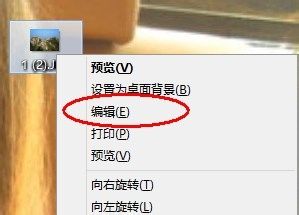

2.在画图的工具栏选择“重新调整大小”选项,弹出对话框。
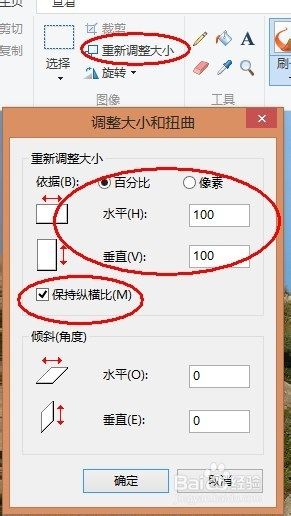
3.在对话框中,选择“像素”选项。将保持纵横比前的钩去掉,填入所需要的像素。

4.保存修改后的照片,照片的像素 所占空间都会相应缩小。是一种简单的修改照片的好方法。
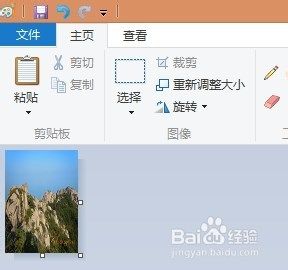
以上是更改照片像素大小的全部步骤,如果你遇到这个问题,可以按照这些方法来解决,希望对大家有所帮助。
画图更改照片像素大小 画图软件中如何修改照片像素相关教程
- 照片调整大小和像素 怎么改变图片的分辨率和尺寸
- 画图照片怎么改大小kb 画图工具如何压缩图片大小kb
- 如何修改图片占用空间大小 如何调整照片大小(kb)
- 电脑照片修改尺寸 如何在电脑上改变图片的大小
- 电脑如何改照片大小kb 如何使用电脑修改图片大小并减小文件大小
- 如何修改照片的kb 怎么减小图片大小kb
- 怎么修改照片的kb 怎么减小图片大小kb
- 怎么更改图片背景颜色 如何用Photoshop修改照片背景颜色
- 电脑上照片怎么改大小kb 电脑如何调整图片大小kb
- 14pro照片怎么设置 苹果14pro相机像素设置技巧
- winds自动更新关闭 笔记本电脑关闭自动更新方法
- 怎样把windows更新关闭 笔记本电脑如何关闭自动更新
- windows怎么把软件删干净 如何在笔记本上彻底删除软件
- 苹果笔记本windows系统怎么看配置 怎么查看笔记本的配置信息
- windows系统卡死 笔记本卡顿怎么办
- window键盘关机 笔记本怎么用快捷键直接关机
电脑教程推荐